맥(Mac) 사용자들이 한글(HWP) 문서를 열거나 편집할 때 호환성 문제를 자주 겪습니다. 한컴오피스는 윈도우 사용자들에게는 익숙한 프로그램이지만, 맥에서는 한글 문서를 기본적으로 지원하는 앱이 부족하기 때문에 문서를 열거나 변환하는 과정이 번거로울 수 있습니다.
특히 중요한 문서를 PDF로 변환해야 하는 경우, 적절한 방법을 모르면 변환 과정에서 문서 서식이 깨지거나 호환성이 떨어지는 문제가 발생할 수 있습니다.
PDF 형식은 모든 기기에서 동일한 서식을 유지하며 공유와 출력이 용이하기 때문에, HWP 파일을 PDF로 변환하면 상대방이 어떤 기기를 사용하든 문서를 그대로 확인할 수 있습니다. 또한, PDF로 변환하면 문서를 편집할 수 없게 잠글 수 있어 보안성도 높일 수 있습니다.
이 글에서는 맥에서 HWP 파일을 PDF로 간편하게 변환하는 3가지 방법을 소개합니다. 맥용 한컴 뷰어, 온라인 변환 툴, 그리고 브라우저를 활용한 방법까지 자세히 설명했습니다.
목차
한컴오피스 한글 뷰어에서 HWP PDF 변환하기
맥용 한컴오피스 한글 뷰어는 hwp와 hwpx 문서를 열람할 수 있는 앱으로, 문서 편집은 불가능하지만 가상 프린터 기능을 통해 열린 문서를 PDF로 저장할 수 있습니다.
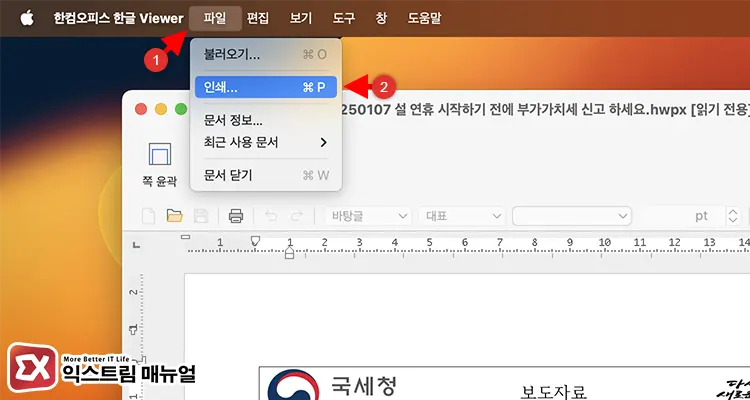
한글 뷰어에서 문서를 연 다음 메뉴 막대에서 파일 > 인쇄를 클릭합니다. 단축키 command + P를 눌러 실행할 수도 있습니다.
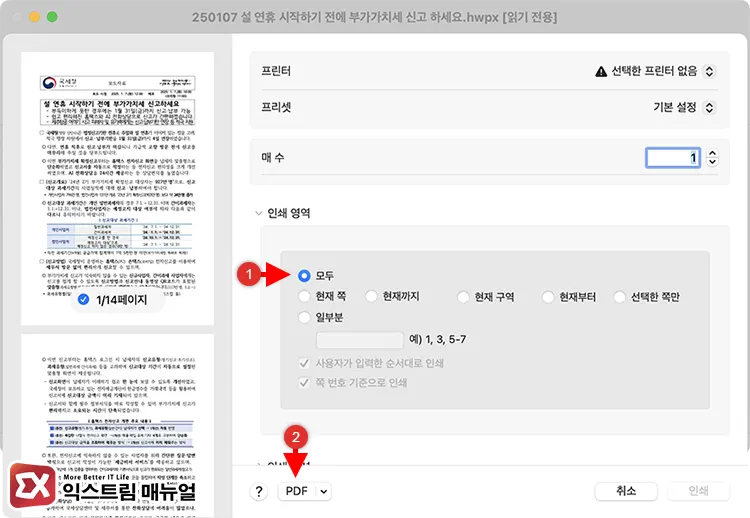
인쇄 화면에서 모든 영역을 지정한 다음 화면 하단에 있는 PDF 버튼을 클릭합니다.
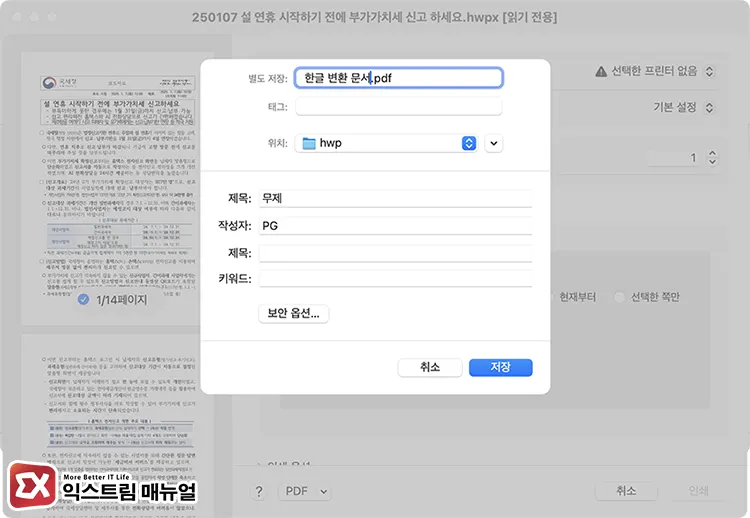
폴더 위치와 파일 이름을 지정한 후 저장 버튼을 클릭하면 한글 문서가 PDF로 변환되어 저장됩니다.
웨일 브라우저에서 HWP PDF 변환하기
네이버에서 만든 크로미움 기반의 브라우저 웨일(Whale)에는 한글 뷰어 기능이 내장되어 있습니다. 다만 한글 문서의 기본 연결 프로그램으로 지정되어 있진 않아서 웨일로 한글을 열 수 있는지 잘 모르는 사용자가 많은데요.
앞서 살펴본 한글 뷰어와 같은 원리로 가상 프린터를 사용해 hwp, hwpx를 pdf로 변환할 수 있습니다.
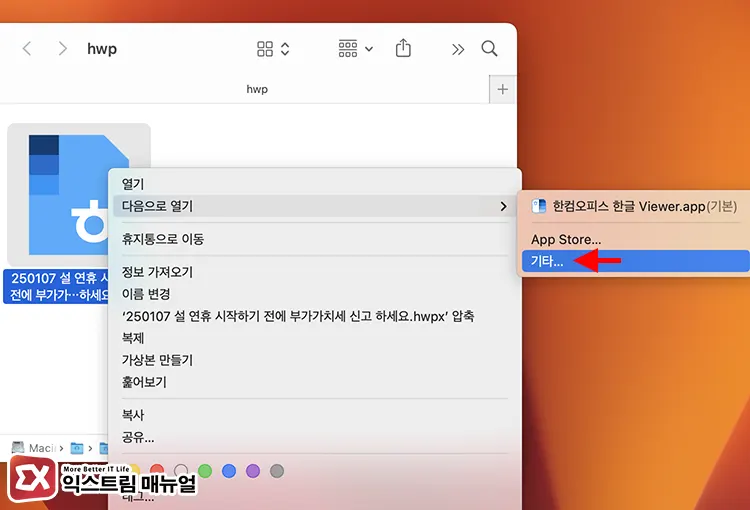
웨일 브라우저의 새 탭을 연 다음, 한글 문서를 드래그 하는 것으로 웨일에서 한글 문서를 열 수 있는데요.
파인더에서 hwp, hwpx 문서를 더블 클릭했을 때 웨일에서 열리게 연결 프로그램을 지정하고 싶다면 파일을 마우스 우클릭 후 다음으로 열기 > 기타를 클릭합니다.
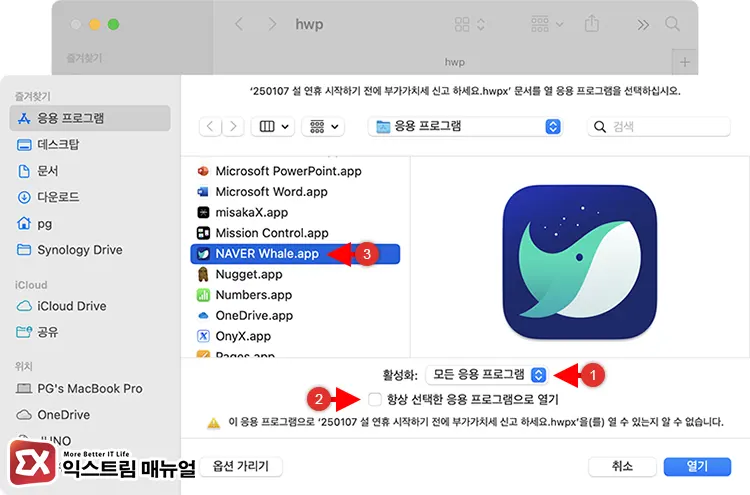
응용 프로그램 선택 화면에서 활성화 항목을 “모든 응용 프로그램”으로 지정한 후 NAVER Whale.app을 선택합니다.
“항상 선택한 응용 프로그램으로 열기” 옵션에 체크하면 파인더에서 한글 문서를 더블 클릭했을 때 웨일에서 한글 뷰어가 실행됩니다.
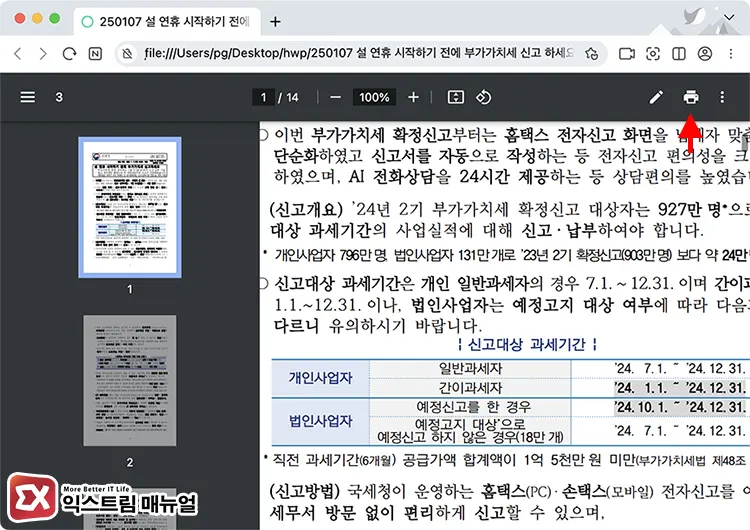
한글 문서가 열리면 우측 상단의 프린트 아이콘을 클릭합니다.
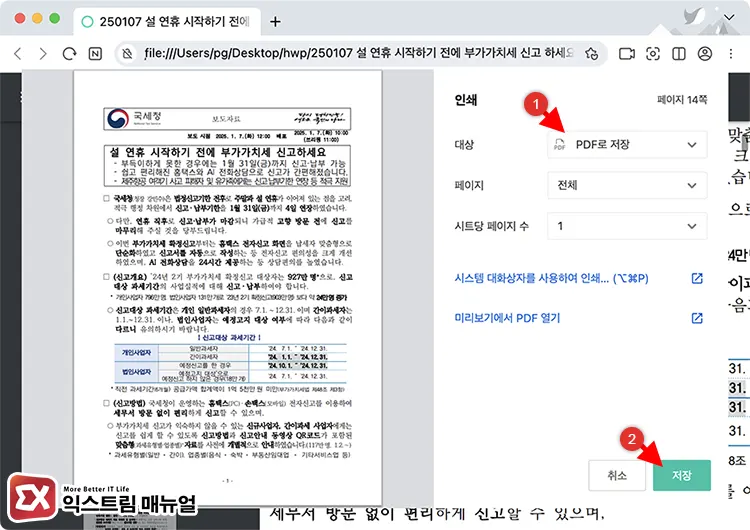
인쇄 대상을 PDF로 지정한 다음 저장 버튼을 클릭하면 한글 문서가 PDF로 저장됩니다.
HWP PDF 일괄 변환 사이트 활용하기
“맥 HWP PDF 일괄 변환”을 검색해보면 클리앙에서 공유하는 게시글을 찾아볼 수 있는데요. 게시글을 살펴보면 애플 스크립트를 활용하는 방식입니다.
이 방식은 프로그램의 버전이 업데이트 되거나 macOS 환경이 바뀔 경우에 스크립트를 매번 수정해야 하는 번거로움이 있고 초보자에게는 진입 장벽이 높은 단점이 있습니다.
이에 반해 HWP PDF 변환 사이트를 사용하는 것은 문서의 노출 위험이 있지만 사용이 편리한 장점이 있어 두루 쓰이고 있는데요.
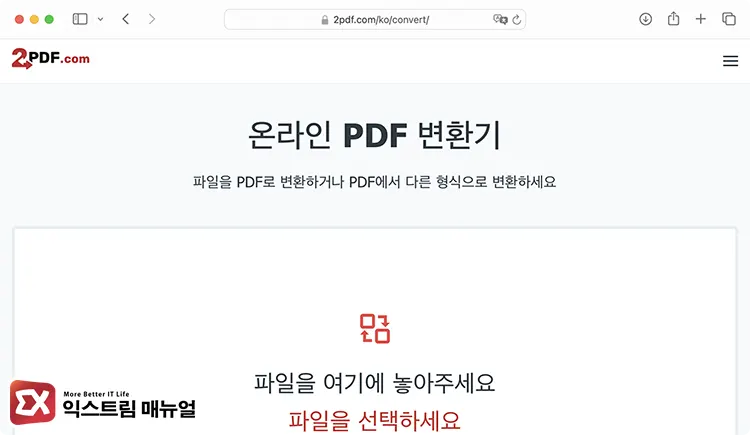
링크 : https://2pdf.com/ko/convert/
다만 대부분의 사이트가 파일을 하나씩 업로드해야 하는 아쉬움이 있는데, 개인적으로 여러 변환 사이트를 알아보다가 HWP PDF 일괄 변환이 가능한 사이트를 찾아 소개합니다.
사이트 이름은 2PDF.com으로 변환할 hwp 파일을 모두 선택해 상자 안에 드래그&드롭 하거나 Choose File을 클릭해서 한글 문서를 한꺼번에 선택 후 변환할 수 있습니다. 맥에서는 이 방식이 가장 편하지 않나 싶네요.



